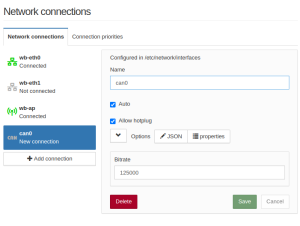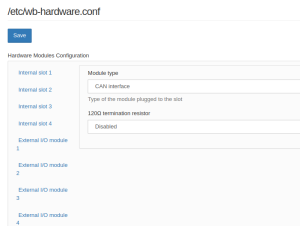CAN: различия между версиями
Vdromanov (обсуждение | вклад) |
м (Исправлена ссылка в конце статьи) |
||
| (не показано 9 промежуточных версий 5 участников) | |||
| Строка 1: | Строка 1: | ||
<languages/> | <languages/><translate> | ||
<translate> | |||
== Описание == | |||
Работа происходит через стандартную подсистему Linux SocketCAN. Порты CAN доступны в системе как сетевые интерфейсы can0 или can1, в зависимости от модели контроллера. Для работы CAN на контроллерах до версии 6.7.x нужен джампер терминатора на порту. Начиная с версий 6.7.x, терминатор управляется программно и включается автоматически. | Работа происходит через стандартную подсистему Linux — SocketCAN. Порты CAN доступны в системе как сетевые интерфейсы <code>can0</code> или <code>can1</code>, в зависимости от модели контроллера. Для работы CAN на контроллерах до версии 6.7.x нужен джампер терминатора на порту. Начиная с версий 6.7.x, терминатор управляется программно и включается автоматически. | ||
== Настройка ==<!--T: | == Настройка == <!--T:17--> | ||
[[Image:Can iface.png|300px|thumb|right|Настройка can-интерфейса. Allow-hotplug позволяет интерфейсу подниматься автоматически]] | |||
[[Image:Can enable.png|300px|thumb|right|Перевод порта RS485-2 в режим CAN и включение драйвера can в linux]] | |||
=== Через веб-интерфейс === <!--T:18--> | |||
Действия происходят в разделе '''Configs''' веб-интерфейса: | |||
# На вкладке '''Network Interfaces''' добавьте новое соединение <code>CAN bus</code>. Нажмите кнопку '''Save'''. | |||
# Переключите порт <code>RS-485/CAN</code> в режим CAN: на вкладке '''Hardware Modules Configuration''' выберите настройки '''RS485-2/CAN interface config''', выберите в поле '''Module type''' «CAN interface» и нажмите кнопку '''Save'''. | |||
<!--T:20--> | |||
<!--T: | |||
CAN-интерфейс будет подниматься сам при: | CAN-интерфейс будет подниматься сам при: | ||
* | * загрузке системы — за это отвечает сервис <code>wb-hwconf-manager</code>, | ||
* | * смене режима порта RS-485/2 в «CAN». | ||
Раздел Network Interfaces | === Стандартными средствами linux (автоматически) === <!--T:21--> | ||
# Добавить в /etc/network/interfaces запись вида:<syntaxhighlight lang="bash"> | Раздел '''Network Interfaces''' веб-интерфейса — это обёртка вокруг файла <code>/etc/network/interfaces</code>, поэтому настройку CAN можно произвести с помощью службы управления сетями ОС debian. Для этого нужно: | ||
# Добавить в <code>/etc/network/interfaces</code> запись вида: | |||
#:<syntaxhighlight lang="bash"> | |||
allow-hotplug can0 | allow-hotplug can0 | ||
iface can0 can static | iface can0 can static | ||
bitrate 125000 | |||
</syntaxhighlight> | </syntaxhighlight> | ||
# Переключить порт RS-485-2 в режим CAN | # Переключить порт RS-485-2 в режим CAN | ||
Получим результат, аналогичный настройке через | Получим результат, аналогичный настройке через веб-интерфейс. | ||
=== Стандартными средствами linux (вручную) === <!--T:22--> | |||
<!--T:23--> | |||
После переключения порта в режим CAN, нужно выполнить: | После переключения порта в режим CAN, нужно выполнить: | ||
< | <syntaxhighlight lang="bash"> | ||
ip link set can0 up type can bitrate 125000 | ip link set can0 up type can bitrate 125000 | ||
</ | </syntaxhighlight> | ||
== Работа с CAN ==<!--T: | == Работа с CAN == <!--T:24--> | ||
<!--T: | <!--T:25--> | ||
Утилиты cansend и candump | Утилиты <code>cansend</code> и <code>candump</code> есть в стандартном наборе ПО контроллера. Если по каким-то причинам их нет, можно поставить пакет <code>can-utils</code>: | ||
< | <syntaxhighlight lang="bash"> | ||
apt update | apt update && apt install can-utils | ||
</ | </syntaxhighlight> | ||
<!--T: | <!--T:26--> | ||
Примеры команд: | |||
* Отправка четырех байт c адресом 123: | |||
*:<syntaxhighlight lang="bash"> | |||
< | |||
cansend can0 123#DEADBEEF | cansend can0 123#DEADBEEF | ||
</ | </syntaxhighlight> | ||
<!--T: | <!--T:27--> | ||
* Показывать входящие пакеты: | |||
*:<syntaxhighlight lang="bash"> | |||
< | |||
candump can0 | candump can0 | ||
</ | </syntaxhighlight> | ||
<!--T: | <!--T:28--> | ||
* Показать статистику: | |||
*:<syntaxhighlight lang="bash"> | |||
< | |||
cat /proc/net/can/stats | cat /proc/net/can/stats | ||
</ | </syntaxhighlight> | ||
<!--T: | <!--T:29--> | ||
Обратите внимание, что в случае проблем на шине (нет терминатора, нет принимающего устройства, короткое замыкание), контроллер может прекратить работу. | Обратите внимание, что в случае проблем на шине (нет терминатора, нет принимающего устройства, короткое замыкание), контроллер может прекратить работу. | ||
Для того | Для того чтобы начать работу вновь, выполните: | ||
<syntaxhighlight lang="bash"> | |||
< | |||
ifconfig can0 down && ip link set can0 up type can bitrate 125000 | ifconfig can0 down && ip link set can0 up type can bitrate 125000 | ||
</ | </syntaxhighlight> | ||
<!--T: | <!--T:30--> | ||
Больше информации смотрите в [http://www.armadeus. | Больше информации смотрите в вики проекта «AmadeuS», статья «[http://www.armadeus.org/wiki/index.php?title=CAN_bus_Linux_driver CAN bus Linux driver]». | ||
</translate> | </translate> | ||
Текущая версия на 08:52, 4 марта 2024
Описание
Работа происходит через стандартную подсистему Linux — SocketCAN. Порты CAN доступны в системе как сетевые интерфейсы can0 или can1, в зависимости от модели контроллера. Для работы CAN на контроллерах до версии 6.7.x нужен джампер терминатора на порту. Начиная с версий 6.7.x, терминатор управляется программно и включается автоматически.
Настройка
Через веб-интерфейс
Действия происходят в разделе Configs веб-интерфейса:
- На вкладке Network Interfaces добавьте новое соединение
CAN bus. Нажмите кнопку Save. - Переключите порт
RS-485/CANв режим CAN: на вкладке Hardware Modules Configuration выберите настройки RS485-2/CAN interface config, выберите в поле Module type «CAN interface» и нажмите кнопку Save.
CAN-интерфейс будет подниматься сам при:
- загрузке системы — за это отвечает сервис
wb-hwconf-manager, - смене режима порта RS-485/2 в «CAN».
Стандартными средствами linux (автоматически)
Раздел Network Interfaces веб-интерфейса — это обёртка вокруг файла /etc/network/interfaces, поэтому настройку CAN можно произвести с помощью службы управления сетями ОС debian. Для этого нужно:
- Добавить в
/etc/network/interfacesзапись вида:allow-hotplug can0 iface can0 can static bitrate 125000
- Переключить порт RS-485-2 в режим CAN
Получим результат, аналогичный настройке через веб-интерфейс.
Стандартными средствами linux (вручную)
После переключения порта в режим CAN, нужно выполнить:
ip link set can0 up type can bitrate 125000
Работа с CAN
Утилиты cansend и candump есть в стандартном наборе ПО контроллера. Если по каким-то причинам их нет, можно поставить пакет can-utils:
apt update && apt install can-utils
Примеры команд:
- Отправка четырех байт c адресом 123:
cansend can0 123#DEADBEEF
- Показывать входящие пакеты:
candump can0
- Показать статистику:
cat /proc/net/can/stats
Обратите внимание, что в случае проблем на шине (нет терминатора, нет принимающего устройства, короткое замыкание), контроллер может прекратить работу.
Для того чтобы начать работу вновь, выполните:
ifconfig can0 down && ip link set can0 up type can bitrate 125000
Больше информации смотрите в вики проекта «AmadeuS», статья «CAN bus Linux driver».